Hur man regelbundet skannar datorn med Windows Defender medan du använder ett annat antivirusprogram

Windows 10 levereras med Windows Defender, ett inbyggt antivirusverktyg för att skydda datorn mot skadlig programvara. Med årsdaguppdateringen kan Windows Defender behålla skyddet för din dator genom att tillhandahålla ett andra skyddsklass, även om du installerar ett annat antivirusprogram.
Generellt är det inte meningen att du kör två antivirusprogram på en gång. Som sådan inaktiverar Windows Defender normalt sig själv om du installerar ett annat antivirus, kommer ur vägen. Men ett nytt alternativ gör det möjligt för Windows Defender att ge lite hjälp utan att ge fullständigt realtidsskydd. Du kan också manuellt genomföra skanningar av hela ditt system eller specifika mappar.
Så här aktiverar du begränsad periodisk skanning
RELATED: Vad är det bästa antivirusprogrammet för Windows 10? (Är Windows Defender tillräckligt bra?)
Det här alternativet heter "begränsad periodisk skanning". Aktivera det, och Windows Defender kommer ibland att utföra en skanning för att kontrollera eventuella skadliga program som din primära antivirusprodukt saknat. Det är inte aktiverat som standard, och det kan inte aktiveras på hanterade Windows 10-datorer som är anslutna till en domän.
Du hittar det här alternativet under Windows Defenders inställningar i appen Inställningar. För att komma åt det, öppna Start-menyn och välj "Inställningar". Gå till Uppdatering och säkerhet> Windows Defender och aktivera funktionen "Begränsad periodisk skanning".
Du kan endast aktivera den här funktionen om du använder ett annat antivirusprogram. Om du inte har installerat ett annat antivirusprogram hjälper Windows Defender redan till att skydda din dator med både realtid och schemalagd systemskanning.
Windows Defender uppdateras automatiskt med de senaste antivirusprogrammen via Windows Update. Utföra en manuell sökning
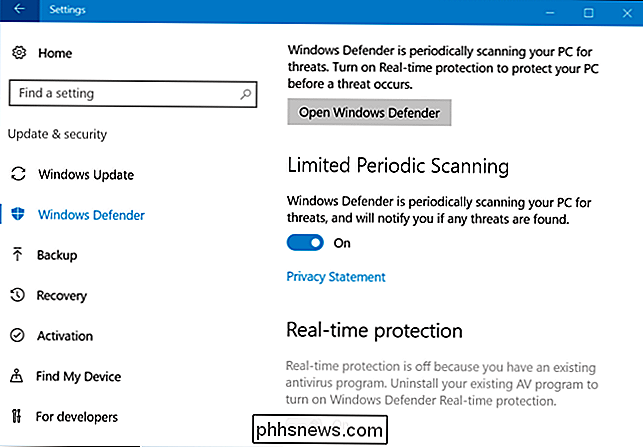
Du kan också utföra en manuell sökning av hela datorn eller specifika mappar med Windows Defender, även om du använder ett annat antivirusprogram. Windows Defender kan ge en andra åsikt som kan fånga något som saknas av ditt vanliga antivirusprogram.
Starta Windows Defender-gränssnittet för att göra det. Du kan göra det genom att gå till Inställningar> Uppdatering och säkerhet> Windows Defender> Öppna Windows Defender, klicka på den nya skärmformade Windows Defender-ikonen i meddelandefältet och välj "Öppna" eller starta Windows Defender från Start-menyn.
Om du har konfigurerat en begränsad periodisk skanning ser du ett meddelande som säger att "Windows Defender Periodic Scanning är PÅ", men det realtidsskydd hanteras av ett annat antivirusprogram.
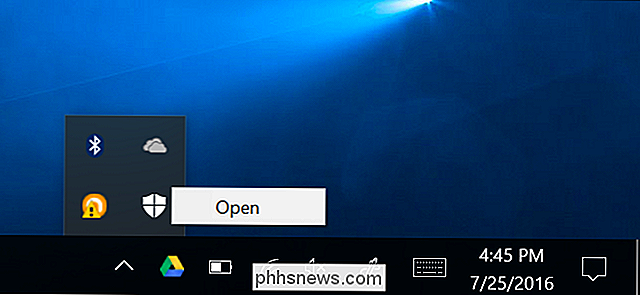
För att utföra en manuell skanning, välj "Snabb" för snabb skanning, "Full" för en djup systemsökning eller "Anpassad" för en sökning av endast de mappar du väljer. Klicka på "Scan Now" för att starta skanningen.
Windows Defender ska automatiskt uppdateras med de senaste antivirusdefinitionerna, men du kan klicka på fliken "Uppdatera" här och manuellt kolla efter uppdateringar före skanning, om du vill.
Om Windows Defender upptäcker skadlig kod ...
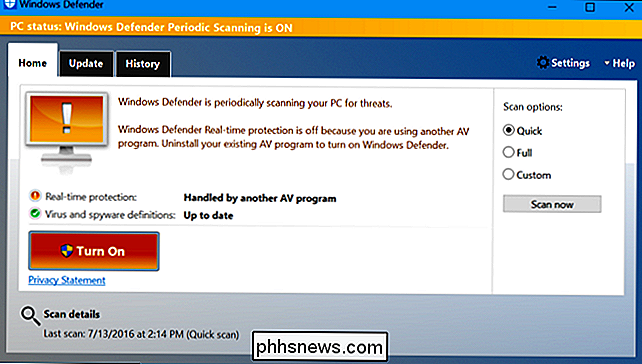
Om skadlig kod upptäcks via endera skanningstypen ser du ett meddelande som säger att potentiellt skadlig programvara upptäcktes.
Klicka på meddelandet och Windows Defender informerar dig om skadlig programvara som den hittat och låter dig välja vad man ska göra med det.
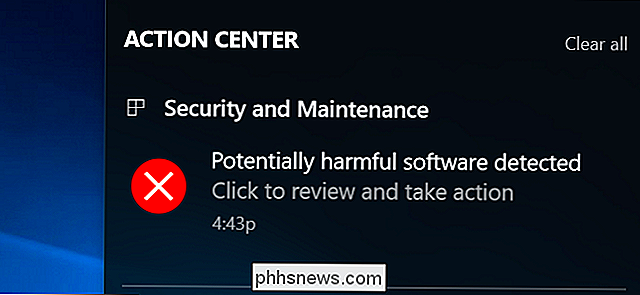
Du kan se en lista över skadlig programvara som hittades av Windows Defender genom fliken Historik i Windows Defender-fönstret.
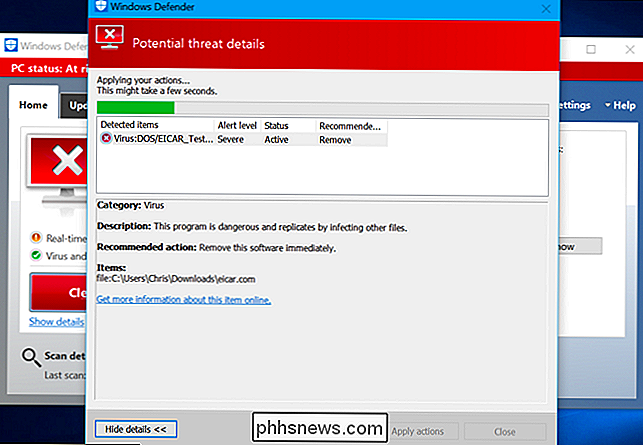
Om du regelbundet märker att skadlig programvara kommer igenom ditt primära antivirusprogram och fångas vara Windows Defender, bör du förmodligen byta till ett annat antivirusprogram.
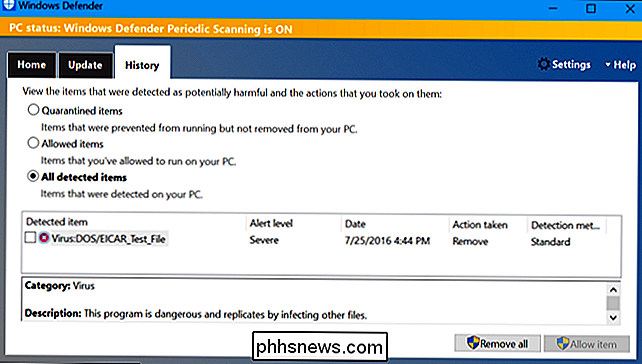

Hämta aldrig ett drivrutinsuppdateringsverktyg; De är värre än oanvändbara
Hämta aldrig ett drivrutinsuppdateringsverktyg. Liksom PC-rengöringsprogram försöker de ta ut pengar för en tjänst som du inte behöver. De gör det genom att skrämma dig med hot om blåskärmar och systemproblem. Även om ett drivrutinsuppdateringsverktyg fungerade perfekt och företaget bakom det inte verkade otroligt snyggt, skulle de inte vara värda din tid - mycket mindre dina pengar.

Så här ändrar du Windows 10-avstängning, inloggning och avstängning i Windows 10
Innan Windows 10 kom med var vi fritt att ändra ljudet som spelades när vi stängde av, loggade av , eller loggat in på Windows. Av någon anledning gömde Microsoft de här ljudåtgärderna från att bli modifierad i Windows 10. Så här får du dem tillbaka. RELATED: Hur man gör Windows Spela ett ljud när du trycker på Caps Lock, Num Lock eller Scroll Lock Windows har alltid varit ganska bra om att du kan anpassa varje nook och cranny av operativsystemet, inklusive vilka ljud som spelas för alla typer av olika systemhändelser.



